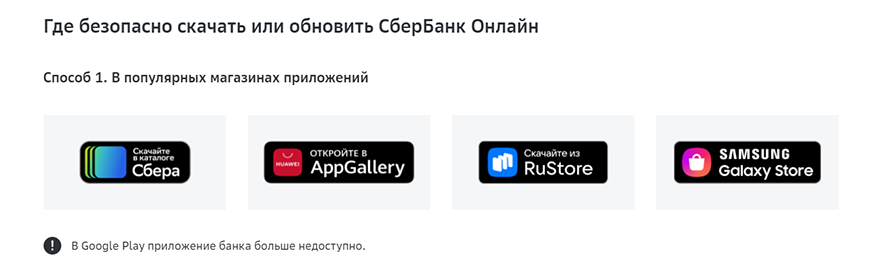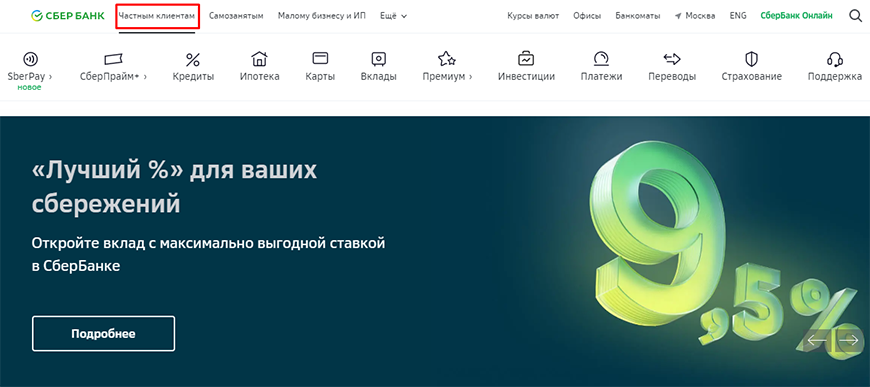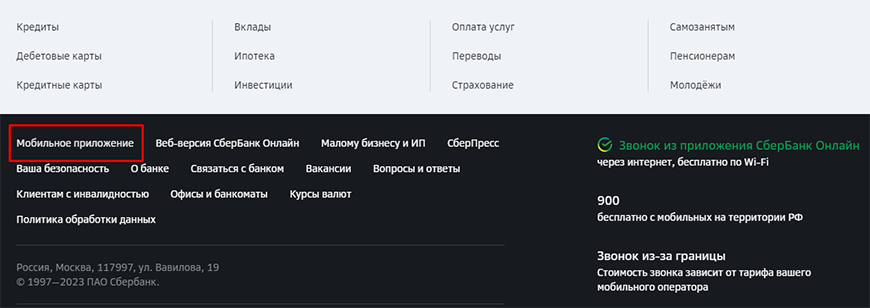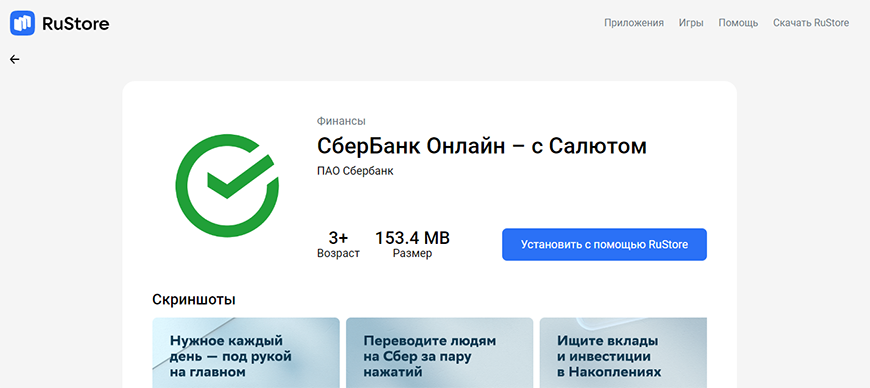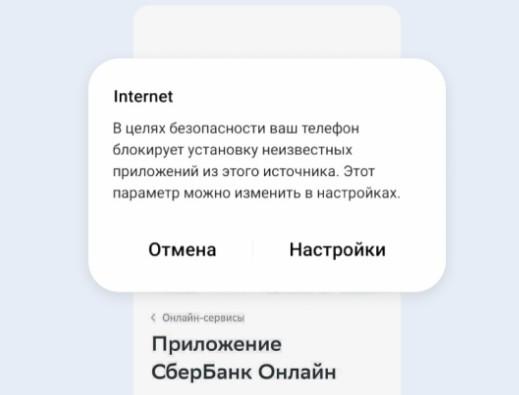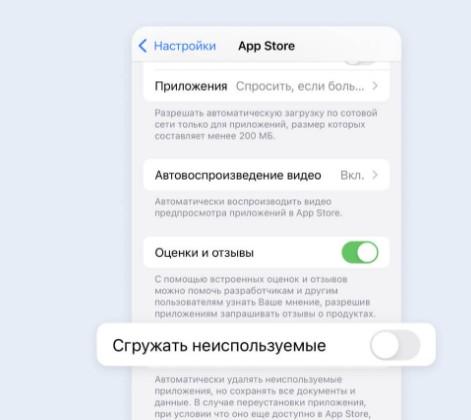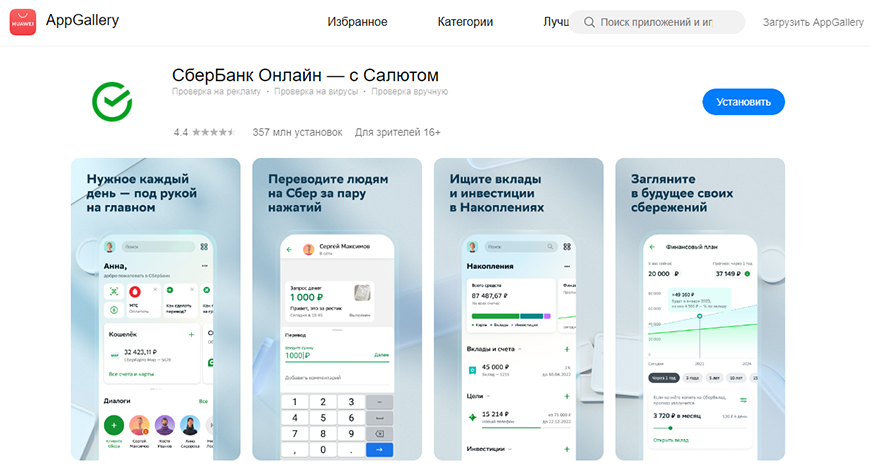В этой статье вы узнаете, как скачать и установить «Сбербанк Онлайн» на iPhone в 2023 году. Без App Store.
Рассмотрим 4 рабочих и актуальных способа. Ответим на частые вопросы новичков.
Содержание (развернуть ↴)
Что нужно для установки «Сбербанк Онлайн» на iPhone
Чтобы скачать и установить «Сбербанк Онлайн» (а также «СБОЛ») на свой iPhone, вам понадобится «гаджет-донор» — смартфон, где уже установлено приложение. Например, если у вас есть старый «Айфон» с установленным банковским приложением, то можете использовать его.
Если телефона нет, то поспрашивайте у друзей, которые пользуются iPhone — может у них установлено приложение «Сбербанк Онлайн» или «СБОЛ».
Это еще не все. Вам потребуется компьютер или ноутбук — без этого скачать и установить «Сбербанк Онлайн» не получится. На диске компьютера должно быть свободно, как минимум, 50 ГБ.
Как установить «Сбербанк Онлайн» на iPhone: пошаговая инструкция
Перейдем к пошаговой инструкции. Посмотрим, как установить «Сбербанк Онлайн» (или «СБОЛ») на iPhone.
Скачиваем специальную программу iMazing
Первым делом нужно скачать и установить программу iMazing на свой ПК или ноутбук. Сделать это можно бесплатно — с официального сайта утилиты.
Зайдите на сайт → нажмите кнопку «Загрузка». Установочный файл будет загружен на компьютер.

Запустите загруженный файл → установите iMazing для Windows.
После установки — запустите программу.
Подключаем устройство к ПК
Запустите программу iMazing. Подключите iPhone к компьютеру или ноутбуку по USB.
Есть 2 сценария использования программы:
- Перенос приложения со своего старого Apple ID. Например, у вас есть прошлая версия iPhone с установленным «Сбербанком».
- Перенос приложения с другого устройства. Например, с телефона друга или знакомого, у которого есть ПО «Сбера».
Переносим приложение со старого Apple ID
Чтобы перенести приложение со своего старого Apple ID, нужно:
- Войдите в старый Apple ID на новом iPhone.
- Подключите телефон к компьютеру по USB.
- На экране подключенного смартфона нажмите кнопку «Доверять». Так ПК получит доступ к файлам на телефоне.
- При первом запуске iMazing предложит создать резервную копию iPhone. Чтобы пропустить этот шаг, нажмите кнопку «Позже».
- Откроется меню. Перейдите в раздел «Управление приложениями».
Переносим «Сбербанк Онлайн» с «гаджета-донора»
Если вы используете новый Apple ID — и у вас нет старого телефона, — то здесь вам поможет «гаджет-донор». Найдите смартфон с установленным «Сбером Онлайн».
После этого:
- Подключите телефон-донор к компьютеру по USB.
- На экране подключенного смартфона нажмите кнопку «Доверять». Так ПК получит доступ к файлам на телефоне.
- При первом запуске iMazing предложит создать резервную копию iPhone. Чтобы пропустить этот шаг, нажмите кнопку «Позже».
- Откроется меню. Перейдите в раздел «Управление приложениями».
«Скачиваем» приложение на новый iPhone
На третьем этапе — переносим приложение со старого iPhone или «гаджета-донора» на свой телефон.
Когда приложение «Сбера» установлено на вашем старом устройстве (Apple ID). В программе iMazing зайдите в раздел «Медиатека».
Найдите в списке приложение «Сбербанк». Справа от названия — в строке «Загрузка» — есть кнопка скачивания (облако со стрелочкой). Нажмите на эту кнопку.

Программа скачает файл на компьютер. После того, как загрузка завершится, галочка рядом с иконкой приложения станет зеленой.
Нажмите правой кнопкой мыши и выберите пункт «Установить на устройство». Укажите пароль от Apple ID и код двухфакторной аутентификации (если установлена).
«Сбербанк Онлайн» загрузится и появится на рабочем столе вашего iPhone. Теперь вы можете пользоваться всеми возможностями приложения.
Когда нужно скачать приложение с «гаджета-донора». Подключите к компьютеру «смартфон-донор», на котором установлен «Сбер Онлайн». В программе iMazing перейдите во вкладку «устройство».
Найдите в списке приложение «Сбербанк». Нажмите на иконку и перетащите ее на рабочий стол компьютера — или в любую другу папку на ПК.
Это нужно для копирования файлов. Когда появится сообщение, что не все приложения подходят для копирования и восстановления через iMazing, нажмите «ОК».
Программа создаст резервную копию устройства. На этом этапе нужно ждать. Время копирования зависит от объема файлов.
Когда резервное копирование завершится, на рабочем столе — или в папке, в которую вы скопировали файл — появится приложение «Сбера» (файл с расширением .imazingapp).
Его нам нужно будет перенести на свой iPhone:
- Подключите свой смартфон к компьютеру.
- Появится меню — выберите функцию «Быстрый перенос».
- В открывшееся окно перетащите файл «Сбера».
- Нажмите кнопку «Перенос», она находится в правом нижнем углу интерфейса.
- Нажмите «Продолжить».
- Откроется окно, куда нужно ввести пароль от Apple ID и код двухфакторной аутентификации (если есть).
Готово. Программа iMazing скопирует приложение «Сбербанк Онлайн» на ваш телефон.
Другие способы установки приложения на iPhone: 3 варианта
Самый простой способ скачать и установить «Сбербанк Онлайн» на iPhone — через программу iMazing. Но если у вас нет старого Apple ID и «гаджета-донора», то воспользуйтесь другими способами. Есть 3 актуальных варианта.
Обратитесь в офис «Сбера»
Найдите ближайший офис «Сбербанка» в своем городе. Вы можете прийти туда и установить приложение.

Обратите внимание: установить приложение возможно только на iPhone с операционной системой 14 и выше.
Используйте веб-версию
Для быстрого доступа к сервисам банка вы можете установить иконку-ярлык сайта СберБанк Онлайн:
- Откройте в мобильном браузере сайт Сбербанк Онлайн. Нажмите на иконку внизу экрана.
- В меню выберите «На экран “Домой”».
- Нажмите «Добавить» в правом верхнем углу экрана.
«СБОЛ»
Периодически в App Store появляется аналог приложения «Сбербанк Онлайн». Оно называется «СБОЛ».
Следите за новостями компании — возможно, что в ближайшее время утилита снова появится в магазине приложений.
Мини-FAQ: ответы на частые вопросы
В этом разделе — ответы на частые вопросы по теме статьи.
Безопасно ли использовать программу iMazing?
Скачивание и установка «Сбербанка Онлайн» через iMazing — полностью безопасный способ.
На новый iPhone копируется лишь файл, необходимый для установки приложения с нуля, как будто скачанный из App Store. Никакие другие личные данные не передаются.
Можно ли пользоваться веб-версией «Сбера»?
Да, конечно. Вы можете использовать веб-версию личного кабинета и не скачивать дополнительное ПО.
Просто приложение — более удобный вариант.
Итоги
Краткие итоги статьи:
- Чтобы скачать и установить «Сбербанк Онлайн» на iPhone, вам потребуется: старый Apple ID или «гаджет-донор» + программа iMazing. Пользоваться утилитой можно бесплатно.
- Если у вас нет старого Apple ID с ранее установленным «Сбером» или «телефона-донора», то обратитесь в офис «Сбербанка» — там вам помогут установить банковское приложение.
Содержание страницы
- 1 Веб-версиия СберБанк Онлайн
- 1.1 Как установить веб версию мобильного приложения на Айфон или устройство iOS
- 2 Установка приложения СберБанк Онлайн на iPhone в офисе банка
- 3 Альтернативный способ устновить сбер онлай через программу iMazing
- 4 FAQ: как установить Сбербанк онлайн на Айфон
- 4.1 У меня было установлено приложение СберБанк Онлайн, а сейчас оно удалилось. Почему?
- 4.2 У меня старый iPhone, и я не могу обновить приложение. Что делать?
- 4.3 У меня проблемы с приложением на iPhone. Что делать?
- 4.4 Не могу зайти в приложение, или приложение не загружается. Что делать?
Для клиентов СберБанка может быть настоящей проблемой смена или обновление своего девайса от Apple на IOS: iPhone, iPad или MacBook: из-за санкций мобильное приложение СберБанка Онлайн больше не доступна для скачивания или установки с App Store.
Все у кого на айфонах было установлено приложение ранее, оно будет работать, пока вы не обновите ПО, не удалите приложение или случайно не нажмет сгрузить данные за неиспользование.
После блокировки сбербака, было выпущено приложение СБОЛ, которое так же удалили через неделю.
Есть несколько выходов из данной ситуации, поскольку люди покупают новые айфоны, а кто-то часто использует сбер онлайн для переводов или оплаты покупок по QR СБП коду.
Веб-версиия СберБанк Онлайн
Сразу скажу, данный способ подходит не всем, если вам нужен личный кабинет сбера несколько раз в месяц, или вообще не делаете переводы, можно остановиться и на этом способе, использовать веб версию сайта, с созданием иконки на рабочем столе для быстрого доступа в сбербанку онлайн.
Как установить веб версию мобильного приложения на Айфон или устройство iOS
- Откройте сайт СберБанк Онлайн в мобильном браузере Safari
- Установите иконку приложения
На открывшейся странице нажмите значок Поделиться.
- В меню выберите пункт На экран «Домой».
- По клику Добавить подтвердите добавление значка для быстрого перехода в интернет-банк СберБизнес.
- После этого иконка входа в интернет-банк СберБизнес всегда будет под рукой на главном экране вашего устройства.
Теперь в офисах банка можно установить приложение для доступа к СберБанк Онлайн. Найдите ближайший к вам офис на карте.
Кроме приложения для доступа к банковским услугам вы можете использовать веб-версию СберБанк Онлайн.
Обратите внимание: установить приложение возможно только на iPhone с операционной системой 14 и выше. Убедитесь, что в телефоне есть не менее 600 Мб свободной памяти.
Альтернативный способ устновить сбер онлай через программу iMazing
Как установить СберБанк Онлайн через приложение IMazing.
Для его установки вам понадобится программа iMazing и телефон пользователя, у которого уже был когда-то установлен «СберБанк».
- Подключите iPhone с приложением «СберБанк» к компьютеру, затем в программе iMazing нажмите «Управление приложениями» и во вкладке «Медиатека» найдите приложение «СберБанк».
- Кликните на него правой кнопкой мыши и нажмите загрузить в библиотеку.
- После загрузки сделайте «Экспорт в JPA» и сохраните.
- Теперь подключите iPhone на который нужно установить приложение. Точно также перейдите в «Управление приложениями» и справа нажмите стрелочку вниз.
- Выберите «Установить файл JPA» и экспортированный файл с «СберБанка».
После установки и входа приложение «СберБанк» попросит ввести Apple ID от устройства с которого вы скачивали его. В дальнейшим этого делать не понадобится.
FAQ: как установить Сбербанк онлайн на Айфон
На телефоне нет ранее установленного приложения? Вы можете пользоваться веб-версией СберБанк Онлайн
У меня было установлено приложение СберБанк Онлайн, а сейчас оно удалилось. Почему?
Чтобы приложение не удалилось из памяти телефона автоматически, отключите функцию «Сгружать неиспользуемые приложения»: «Настройки» → App Store → переключатель «Сгружать неиспользуемые» должен быть сдвинут влево.
У меня старый iPhone, и я не могу обновить приложение. Что делать?
Используйте веб-версию СберБанк Онлайн. Для этого установите российские сертификаты на свой iPhone.
Важно. Теперь в веб-версию СберБанк Онлайн можно входить без пароля и СМС. Пользуйтесь быстрым входом: по лицу или отпечатку пальца.
У меня проблемы с приложением на iPhone. Что делать?
Если информация на этой странице не помогла, найдите на карте и посетите ближайший к вам офис СберБанка. Сотрудники банка обязательно помогут вам разобраться. Перечень возможных ошибок приложения и способы решения проблем есть в специальном разделе.
Не могу зайти в приложение, или приложение не загружается. Что делать?
Попробуйте один из двух способов:
- подключиться к другой сети — мобильной или Wi-Fi,
- отключить VPN или выбрать в нём Россию.
Здравствуйте. Сегодня рассмотрим: как можно безопасно и бесплатно скачать приложение сбербанк онлайн на любой телефон, андроид, айфон и т.д. Всем известно или нет, что сбер больше не доступен для скачивания в Google Play маркете. Поэтому, у многих сейчас возникает вопрос: откуда скачивать официальный сбербанк, чтобы это было именно то самое приложение. Далее покажем несколько безопасных альтернатив для установки данного банковского софта.
Сбербанк скачать бесплатно на телефон и установить
1. С официального сайта
Откройте официальный сайт Сбербанк онлайн на телефоне.
Делать это лучше через приложение Яндекс Браузер — потому что на нём установлены сертификаты Минцифры России, что говорит о безопасности данного софта.
Убедитесь, что вы открыли именно официальный сайт, его адрес: sberbank.ru
На главной странице, в самом верху, сбер предлагает скачать приложение на андроид. Нажмите по данной ссылке.
Внизу сайта есть ссылка: Загрузите на Android, для скачивания приложения.
Можно воспользоваться ей.
На экране телефона появится уведомление: Вы хотите загрузить файл SberbankOnline.apk
Нажмите Да.
Начнётся скачивание и загрузка приложения на ваш смартфон.
Дождитесь окончания данного процесса.
Когда загрузка будет завершена, нажмите по этому уведомлению.
Яндекс Браузер может показать уведомление, что ваш телефон блокирует установку неизвестных приложений.
Нажмите на вкладку Настройки.
В настройках разрешите браузеру Яндекс установку данного приложения.
Нажмите справа по переключателю, чтобы включить его.
Вернитесь обратно и нажмите внизу на вкладку Установить.
Начнётся установка приложения Сбербанк, дождитесь её окончания.
Когда приложение будет установлено, нажмите внизу на вкладку Открыть.
Убедитесь, что на главном экране появился значок СберБанк, чтобы вы могли быстро открыть приложение.
2. Скачать Сбербанк через RuStore пошаговая инструкция
Есть два способа:
Первый способ: зайдите на официальный сайт сбербанка и внизу нажмите на вкладку: Скачайте в RuStore.
Повторюсь: всё это лучше делать через приложение Яндекс Браузер — оно безопасно и имеет сертификат Минцифры РФ и его можно установить через Google Play маркет.
На странице приложения нажмите на кнопку: Установить с помощью RuStore.
У вас откроется окно: Вы хотите загрузить файл RuStore.apk
Нажмите Да.
Если вам покажут уведомление: Файл может быть опасным, нажмите: Все равно скачать.
Когда файл загрузится, нажмите по нему.
Затем нажмите Установить.
Дождитесь окончания установки и откройте приложение Сбербанк онлайн.
Второй способ: Вам нужно зайти на официальный сайт: rustore.ru
На главной странице вверху справа нажмите на кнопку Меню.
Вам не нужно скачивать приложение RuStore на свой телефон.
В открывшемся окне нажмите на вкладку Приложения.
Затем в списке нажмите по названию приложения: Сбербанк Онлайн — с Салютом.
Это официальное приложение сбера.
Далее делается всё тоже самое, как показано в начале через сайт сбербанка.
3. Скачать Сбербанк на телефон Самсунг Галакси бесплатно
Это инструкция подойдёт всем — у кого смартфон Samsung Galaxy.
На главном экране найдите папку Samsung и нажмите на неё.
Нажмите здесь на значок Galaxy Store.
На главной странице вверху справа нажмите на значок Поиск.
Введите в поле поиска запрос Сбербанк Онлайн.
В результатах поиска нажмите по названию приложения.
На странице приложения внизу нажмите на кнопку Установить.
После установки приложения, начните им пользоваться.
Если андроид покажет вам уведомление, что-то типа: Это приложение не безопасно, все равно жмите Установить или Скачать.
Если у вас остались вопросы, напишите комментарий
АТП БАРС2
лучшие автобусы, лучшие цены, лучший сервис!
8 (812) 408-04-50
Инструкция пользования личным кабинетом пассажира ПАО СБЕРБАНК
Если карта была использована для проезда, но по каким-то причинам списание средств не произошло, то по карте образуется задолженность, и карта автоматически попадает в стоп-лист системы. Карта не может быть использована для оплаты проезда до погашения задолженности. При попытке оплаты проезда на экране терминала возникает сообщение «Карта в стоп-листе».
Списание суммы поездки с карты может не произойти по следующим причинам: отсутствие достаточного количества средств на карте, блокировка операций по карте со стороны банка-эмитента или технические проблемы при выполнении запроса на списание средств.
В случае, если первая попытка списания с карты суммы за проезд была неудачной, система автоматически выполнит несколько попыток списания с карты суммы в погашение задолженности до достижения положительного результата.
Получить информацию о неоплаченных поездках, а также погасить задолженность в ручном режиме можно в Личном кабинете пассажира.
Карта автоматически удаляется из стоп-листа в течение 10 минут в том случае, если задолженность за поездки полностью погашена, а так же после того, как будет обновлен терминал, на котором совершается попытка оплаты проезда.
Вывод банковской карты из стоп-листа
Это статья для тех, кто прикладывал к терминалу банковскую карту.
Когда банку не удаётся списать деньги за поездку, карта заносится в стоп-лист транспортной системы.
Чтобы вывести её из стоп-листа, нужно погасить задолженность. Карта будет выведена из стоп-листа в течение суток после погашения долга.
Самостоятельное погашение задолженности
Вы можете самостоятельно погасить задолженность через личный кабинет пассажира на транспортно-карточной платформе.
Шаг 1
Перейдите на страницу входа в личный кабинет пассажира. Введите полный номер банковской карты и код с картинки и нажмите «Войти».
Шаг 2
Если на карте есть задолженность, на странице истории оплаты проезда Вы увидите кнопку «Погасить задолженность» и сумму долга. Неоплаченная поездка будет иметь статус «Запрещена».
Чтобы оплатить поездки, нажмите «Погасить задолженность». Банк автоматически произведёт списание средств. Мобильный банк пришлёт сообщение о покупке.
На странице истории оплаты появится строка об успешном ручном погашении, а статус неоплаченной поездки изменится на «Поездка оплачена».
Автоматическое погашение задолженности
Для банковских карт и nfc-устройств также работает автоматический вывод из стоп-листа — банк будет обращаться к карте для оплаты по расписанию в течение месяца.
Вам необходимо обеспечить наличие денег на балансе карты и подождать повторного обращения банка к карте. После первого отказа банк обращается к карте через сутки, затем 3 дня, 10 дней и через 14 дней.
Через 28 дней после первого отказа разблокировать банковскую карту или nfc-устройство можно только через личный кабинет пассажира.
© 1981—2023 Санкт-Петербург ООО «АТП БАРС2»
Банковские услуги с каждым днем становятся все доступней: чтобы перевести деньги, оплатить ЖКХ, заказать справку или оформить новую карту, не нужно идти в отделение, ведь большинство операций доступно владельцам смартфонов в дистанционном режиме. Мобильное приложение СберБанк Онлайн — это удобный и безопасный кабинет клиента с обширными возможностями. Скачать программу можно на устройства с операционными системами Android и iOS. Правда, из-за введенных в отношении Сбера санкций загрузка затруднена, но представители финансовой организации уже предложили клиентам несколько способов обхода ограничений.
Функционал приложения Сбер Онлайн
Официальное приложение СберБанка — это платформа, где клиенты могут управлять услугами из любой точки планеты буквально в несколько кликов. В Сбер Онлайн представлено множество возможностей:
- денежные переводы на карты, по телефону, реквизитам, через СБП;
- безналичные платежи: за интернет, ЖКХ, налоги, штрафы;
- проверка баланса и отслеживание операций;
- контроль количества бонусов по программам лояльности;
- оформление новых продуктов: карт, счетов, депозитов, кредитов;
- настройка уведомлений об операциях и установка лимитов;
- экстренная блокировка утерянной карточки;
- внесение ежемесячных платежей по кредиту и пополнение кредитных карт, в т.ч. с соблюдением условий льготного периода;
- консультации с оператором в мобильном чате.
Пользователям доступны платежи по QR-коду, анализ финансов, подключение подписок, поиск отделений и банкоматов с режимом работы, а также другие услуги и сервисы.
Как скачать мобильное приложение СберБанк Онлайн?
Ранее установить приложение СберБанка не составляло труда, достаточно было загрузить программу в Google Play или App Store (в зависимости от операционной системы смартфона). Однако сейчас Сбер Онлайн доступен для скачивания не на всех площадках: клиентам необходимо воспользоваться альтернативным способами. При этом использовать сторонние источники для загрузки (различные программы, боты, сообщества в мессенджерах и социальных сетях) не следует, ведь при установке с неофициального сервиса высок риск заражения смартфона вирусом, что повлечет за собой доступ к учетной записи злоумышленников и последующее хищение средств.
На Android
В Google Play скачать приложение СберБанк Онлайн на телефон больше нельзя, но владельцам устройств Android дистанционная установка программы по-прежнему доступна.
Как загрузить ПО? Следуйте пошаговой инструкции:
- Зайдите на официальный сайт банка, выберите вкладку «Для частных клиентов»;
- Пролистайте вниз страницы и нажмите на кнопку «Мобильное приложение»;
- Кликните по иконке с названием одного из популярных магазинов приложений;
- Для установки в магазине Сбера нажмите «Скачать для Android»;
- Чтобы загрузить через AppGallery, кликните «Установить»;
- Для скачивания с RuStore нажмите «Установить с RuStore» в фирменном магазине;
- Для загрузки с Samsung Galaxy Store нажмите «Установить».
В СберБанк скачать приложение для андроид через фирменные Store столь же просто, как и через Google Play ранее. Открывать магазины необходимо непосредственно с телефона, на который планируется загрузка. Также найти и скачать программу можно в Store (без перехода с официального сайта банка), воспользовавшись формой поиска по названию. Если ни один из магазинов не поддерживается устройством, установка возможна непосредственно с сайта банка, об этом мы расскажем позже.
На iOS
Скачать приложение СберБанк Онлайн для айфона самостоятельно больше нельзя: из App Store программу удалили. Однако в каталоге App Store появилось новое приложение SBOL, которое повторяет функционал прежней программы и доступно только для российского региона.
Клиенты банка могут также лично обратиться в ближайший офис кредитного учреждения, где обслуживают физических лиц. Сотрудники банка установят Сбер Онлайн на устройство (услуга доступна для iPhone от 14 версии и выше).
Также пользоваться клиентским кабинетом можно с сайта СберБанка (через браузер): для авторизации требуется ввод логина, пароля, разового кода. Доступна упрощенная авторизация (без ввода данных) — по отпечатку пальца либо фото.
Как установить приложение СберБанк Онлайн на андроид?
Установить приложение СберБанка для Android можно не только через магазины приложений, но и воспользовавшись сайтом банка. Для этого выполните ряд шагов:
- Откройте вкладку «Мобильное приложение» в разделе «Для частных лиц» в браузере со смартфона;
- Нажмите кнопку «Скачать версию…»;
- Подтвердите загрузку файла в формате apk;
- Откройте скачанный файл (можно найти в разделе недавних загрузок либо в разделе «Загрузки»);
- Если требуется, разрешите браузеру устанавливать приложения (кнопка «Настройки»);
- После установки появится сообщение «Приложение установлено», его можно запускать.
Предупреждение устройства о том, что файл может быть небезопасен, так как скачан из неизвестного источника, является стандартным. Если программа скачана с официального сайта банка, она не содержит вирусов, абсолютно надежна и проверена.
Как установить приложение СберБанк Онлайн на айфон?
Пользователи устройств iOS не могут установить прежний мобильный банк от Сбера без визита в офис, загрузка программы доступна только в отделении. Однако ранее установленное Сбер-приложение продолжает работать без ограничений. Чтобы не потерять к нему доступ, не удаляйте программу, а также в настройках устройства запретите удаление неиспользуемого ПО (App Store, переведите флажок «Сгружать неиспользуемые» в неактивное положение).
Пользоваться кабинетом также можно в браузере, для быстрого доступа добавив иконку сайта на рабочий стол (откройте страницу Сбер Онлайн, нажмите «На экран домой», кликните «Добавить»).
Также клиенты могут скачать новое приложение для айфона SBOL, которое доступно в App Store.
Регистрация и вход в приложение
После установки Сбер Онлайн регистрация доступна действующим клиентам, оформившим банковскую карту. Необходимо следовать инструкции:
- Укажите данные дебетовой карты;
- Введите полученный в SMS разовый код;
- Подтвердите регистрацию;
- Сформируйте надежный логин и пароль;
- Если требуется, включите авторизацию по отпечатку.
Для входа достаточно ввести короткий код либо отсканировать отпечаток пальца. При вводе неправильного кода 3 раза доступ в систему автоматически блокируется.
Как восстановить доступ к мобильному банку?
Если вы забыли ранее сформированный пароль, воспользуйтесь кнопкой «Не можете войти?» и создайте новый код для доступа в систему. Аналогично следует поступить и при других проблемах с авторизацией. Например, если забыт логин, необходимо воспользоваться функцией его восстановления. Для этого нужно будет указать ФИО и ИНН.
Если утеряны и логин, и пароль, можно обратиться за помощью в офис банка.
Пошаговая инструкция, как обновить приложение СберБанк Онлайн
Банк регулярно обновляет приложение для смартфона: добавляет новые функции, совершенствует систему защиты, меняет дизайн. Клиенту нужно следить за тем, чтобы на устройстве была установлена одна из последних версий программы, так как устаревшие модификации ПО прекращают свою работу. Узнать, какая версия установлена на телефоне, можно на экране авторизации (вкладка «О приложении»).
Android
В Google Play услуга недоступна. На Android обновить приложение СберБанк Онлайн можно непосредственно в Store, где вы скачивали программу.
Также обновить ПО можно через сайт Сбера:
- Зайти на официальный сайт банка с телефона (вкладка «Мобильное приложение»);
- Нажать «Скачать версию…» и загрузить файл в формате apk;
- Открыть скачанный файл и разрешить установку приложения, полученного из неизвестного источника;
- Дождаться полной установки.
Новая версия будет загружена поверх действующей модификации, после чего программа автоматически обновится. Дополнительные действия не потребуются.
iOS
На iOS версия 12.14.1 и более ранние не работают (узнать актуальную версию можно на экране входа). Чтобы обновить установленную на айфон программу, обратитесь в ближайший офис СберБанка, самостоятельно скачать обновленную версию не получится, требуется помощь специалиста финансового учреждения. Также для доступа к услугам можно воспользоваться веб-версией.
Кроме этого, можно скачать новое приложение SBOL.
Частые ошибки при установке приложения
Иногда приложение СберБанк Онлайн не устанавливается на андроид или возникают другие сложности при попытке загрузить программу. В таблице представлены наиболее частые ошибки и способы их устранения.
|
Ошибка |
Как устранить? |
|---|---|
|
ошибки 24, 491, 504 и т.д. при установке ПО |
обратитесь к производителю устройства или в поддержку Google, если не удается решить проблему, звоните в контакт-центр Сбера |
|
вход/логин/учетная запись заблокированы |
подождите 1 час для разблокировки либо пройдите повторную регистрацию в системе |
|
сеть небезопасна, ошибки 60-02/60-01/60-16 |
подключитесь к другой сети, обновите программу, отключите VPN либо используйте российские IP-адреса для входа |
|
медленный интернет |
проверьте скорость соединения, подключитесь к другой сети, используйте российские IP-адреса |
|
ведутся технические работы |
нужно подождать, повторив вход позднее |
|
неверный код/пароль |
воспользуйтесь кнопкой «Забыли код» |
|
неоригинальная прошивка, опасное ПО, root-доступ |
обновите Сбер Онлайн |
Заключение
Приложение для смартфона от Сбера — удобный личный кабинет для быстрого доступа к финансам, управления накоплениями и отслеживания платежей. Скачать бесплатно приложение СберБанк Онлайн на Android можно в официальных магазинах и на сайте кредитного учреждения. Для устройств на базе iOS скачивание и обновление доступно исключительно в офисе банка. Ранее установленные программы, несмотря на введенные санкции, продолжают работать, поэтому не удаляйте их, чтобы не потерять доступ, либо воспользуйтесь личным кабинетом в мобильном браузере.
Часто задаваемые вопросы
Как в приложении СберБанка подключить СБП?
После авторизации в системе нужно:
- Нажать на свой профиль (вверху слева);
- Перейти в «Настройки» или нажать на значок шестеренки;
- Прокрутить вниз и выбрать СБП;
- Подключить один или оба варианта: входящие и исходящие переводы/входящие и исходящие запросы денег.
Что делать, если не устанавливается приложение СберБанка?
Проверьте наличие свободного места в памяти устройства, отключите VPN. Если проблема не решается, обратитесь в контакт-центр банка.
Как оплачивать покупки по СберПэй в приложении СберБанка?
Выберите SberPay в качестве способа оплаты, подтвердите платеж в приложении, которое откроется автоматически.
Как очистить историю в приложении СберБанк Онлайн?
Для этого нужно пройти идентификацию в системе, перейти в раздел «История операций», выбрать нужный платеж и нажать кнопку «Удалить».
Оцените страницу:
Уточните, почему:
не нашёл то, что искал
содержание не соответствует заголовку
информация сложно подана
другая причина
Расскажите, что вам не понравилось на странице:
Спасибо за отзыв, вы помогаете нам развиваться!